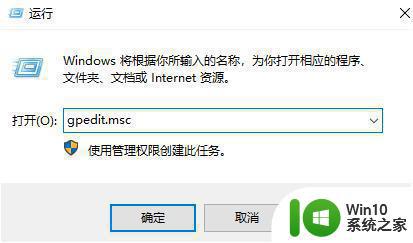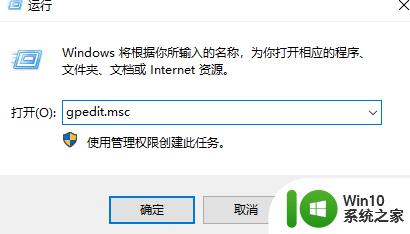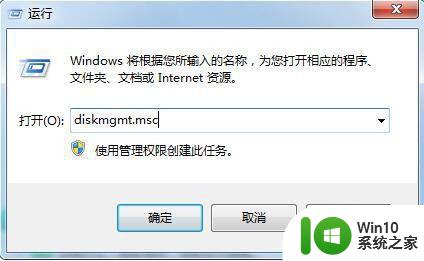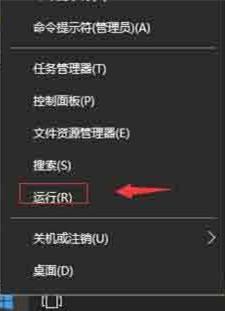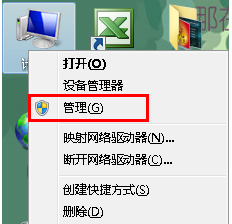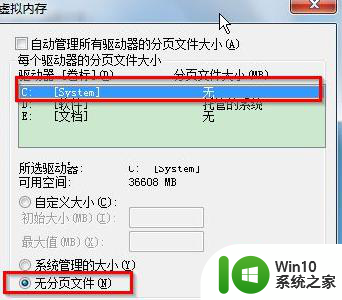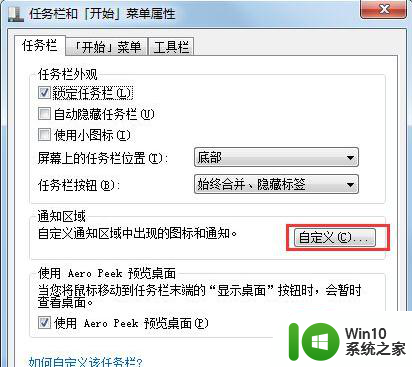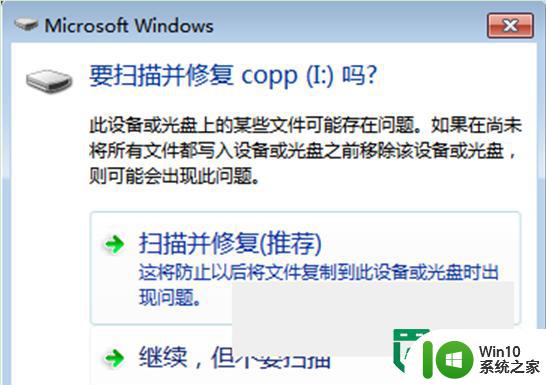win7系统下D盘不见了的解决方法 win7系统D盘丢失怎么办
更新时间:2023-09-27 09:42:19作者:yang
win7系统下D盘不见了的解决方法,在使用Win7系统时,有时候我们会遇到D盘不见的情况,这无疑给我们的工作和娱乐带来了很大困扰,不必过于担心,因为我们可以通过一些简单的方法来解决这个问题。本文将为大家介绍一些Win7系统下D盘不见了的解决方法,希望能对大家有所帮助。无论是因为误操作、病毒感染还是硬件故障,我们都可以通过以下方法来找回丢失的D盘,恢复正常使用。
具体方法如下:
1、“win+r”打开运行,然后再输入gpedit.msc。
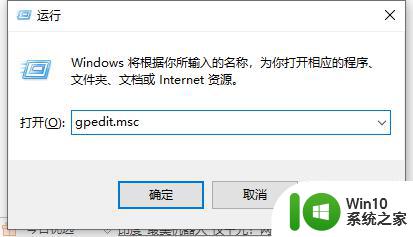
2、打开本地组策略编辑器。
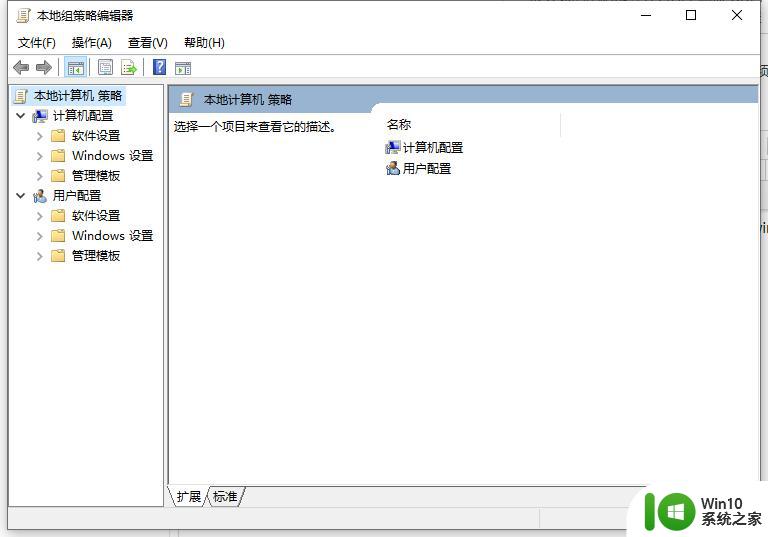
3、在本地计算机策略,用户配置。管理模板,Windows组件,文件资源管理器,找到“隐藏我的电脑中的这些指定的驱动器”。
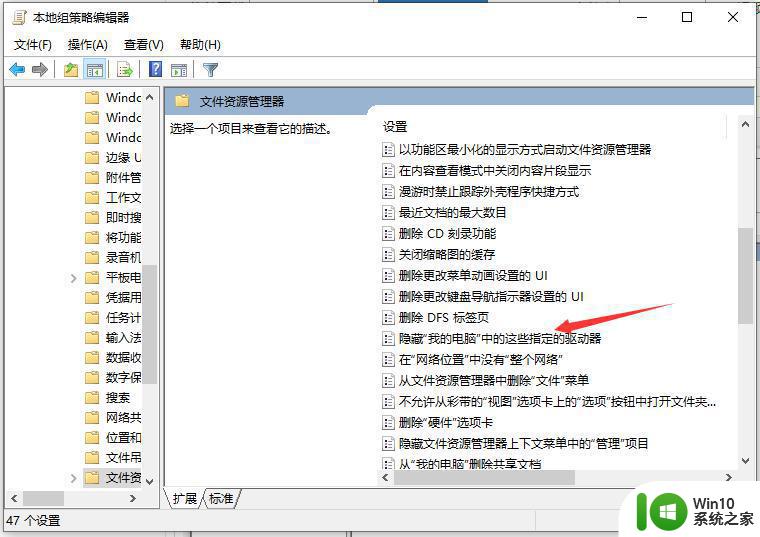
4、然后双击进入设置。点击未配置。再应用,确定。这样d盘就回来了。
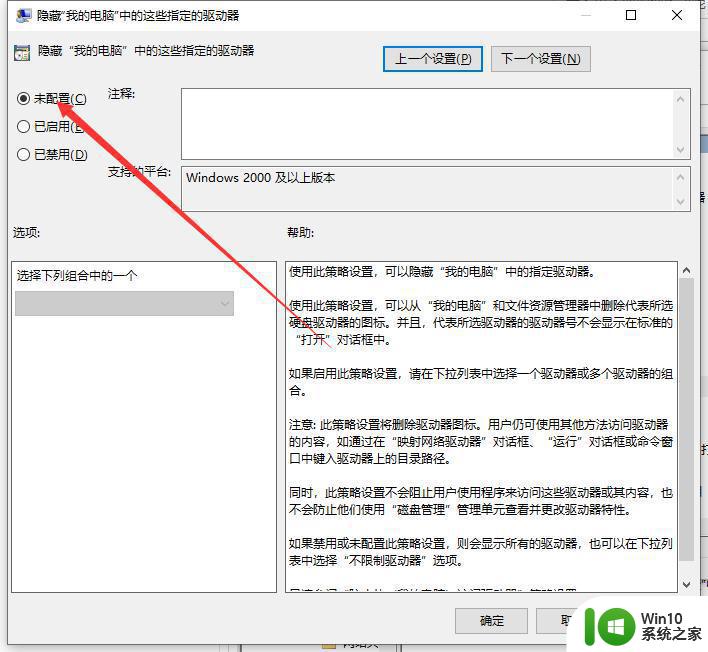
以上就是关于win7系统下D盘不见了的解决方法的全部内容,有出现相同情况的用户可以按照以上方法解决: